いつもお越しいただいている皆様
初めましての皆様ありがとうございます!
コメントやフォロー、Likeやチラ見のぞき見読み逃げ嬉しいです( *´艸`)
なんだかんだで過去三回の【私流】シリーズをお送りしてまいりました!
◆◆◆◆◆◆◆◆◆◆◆◆
画像編集過去ブログ
◆◆◆◆◆◆◆◆◆◆◆◆
【私流】画像編集の仕方
【私流】カメラアプリご紹介
【私流】レイアウトの仕方
今日は何と…!画像編集についてあれのやり方どうやったのっていうお問い合わせがありましたので早速記事にしましたー!
ではでは…その”アレ”とは…
\”コレ”です/じゃん♪
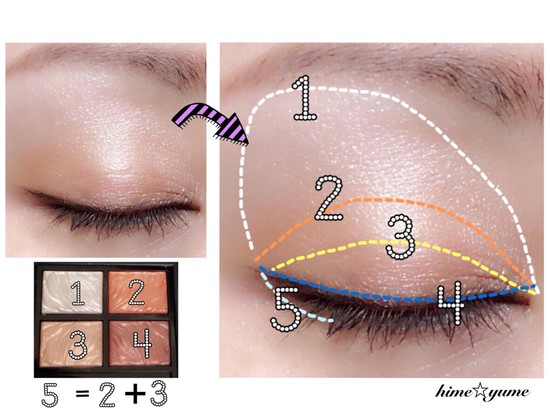 一見すると何かややこしいやつ…!!
一見すると何かややこしいやつ…!!過去三回の【私流】シリーズではやり方を書いていない部分もありましたので、
番外編と今までのおさらい的な感じで進めていこうと思います!!
◆ーーーーーーーーーー◆
まず使う画像はコチラ▼
 これはまだ写真を撮っただけの状態です!
これはまだ写真を撮っただけの状態です!この写真をPicsArtを使って1:1に切り取ります!
1:1のサイズに切り出したのがコチラ▼
 必要な部分のみにすることによってお絵かきしやすい(と思います!)
必要な部分のみにすることによってお絵かきしやすい(と思います!)※使っている写真が一部別の写真になっちゃってますが気にしないでください!
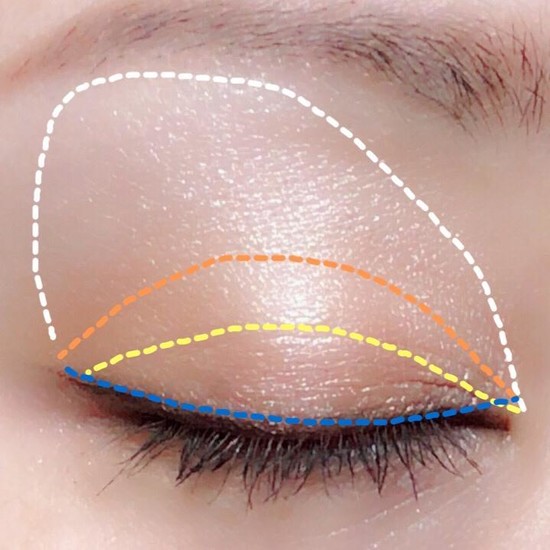 ↑ラインカメラのアルバムから色を分けて線を描き入れていきます!
↑ラインカメラのアルバムから色を分けて線を描き入れていきます!★筆みたいなアイコンです!
ここまで出来たら一旦編集を保存します!
PCでいう名前を付けて保存みたいな感じです!
こまめに保存っていうのはもう長年PCを使って来てますのでもうクセですし
せっかく頑張ったのに消えた!とかになるともう立ち直れません…!
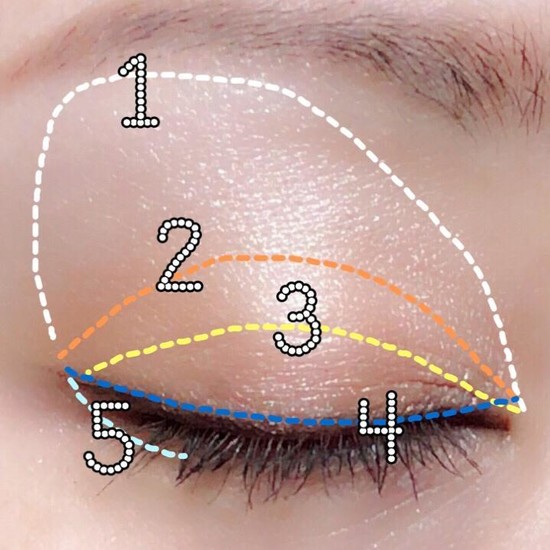 ↑スタンプの数字を分かりやすいように入れてみました
↑スタンプの数字を分かりやすいように入れてみました★スタンプの入れ方はハートマークをタップすると手持ちのスタンプが選べます!無料のスタンプもダウンロード可能です!無料スタンプはどんどダウンロードしましょう(笑)
ここまでできたらまた一旦保存します!
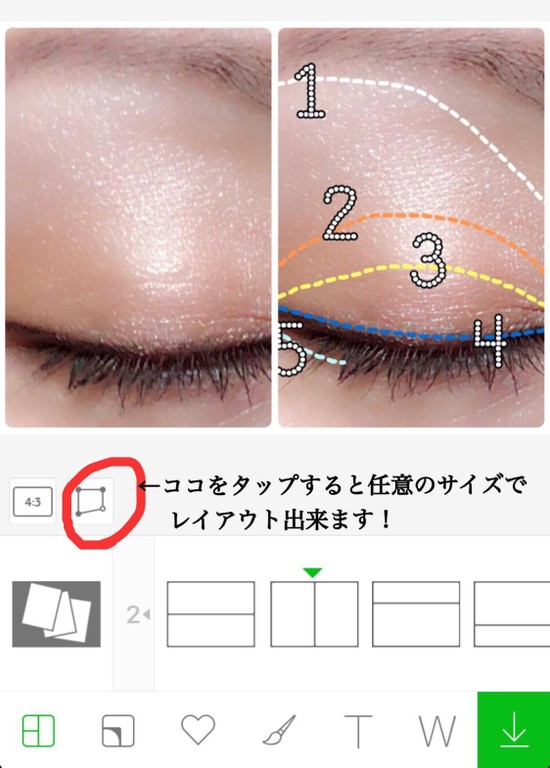 ↑次は写真を組み合わせていきます!
↑次は写真を組み合わせていきます!ラインカメラのコラージュをタップして写真を2枚選びます!
ここからは少し新しいテクニックです!!
写真をはめ込んだら、赤丸で囲んだ部分をタップしてください!
この赤丸をタップすると自分のお好みのサイズに枠や写真を変形したりできます!
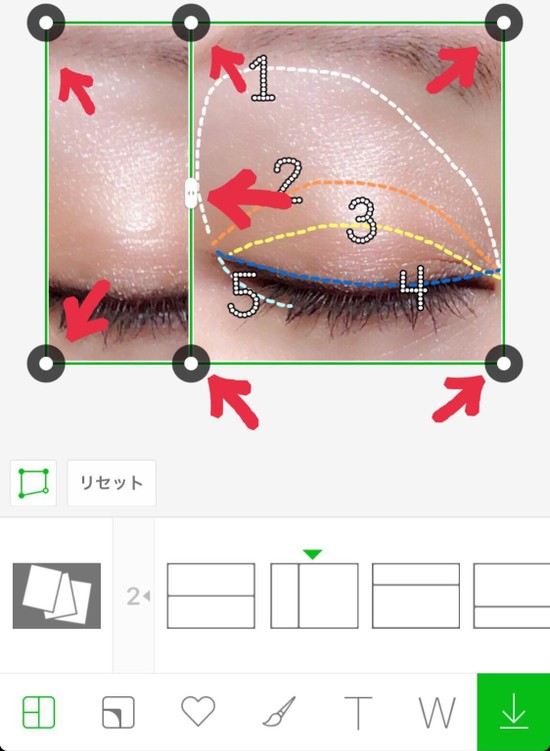 ↑タップするとこんな画面に切り替わります!
↑タップするとこんな画面に切り替わります!赤い矢印の部分で幅の調節ができます!
これは色々やってみて下さい!変な形にできたりしますよー!
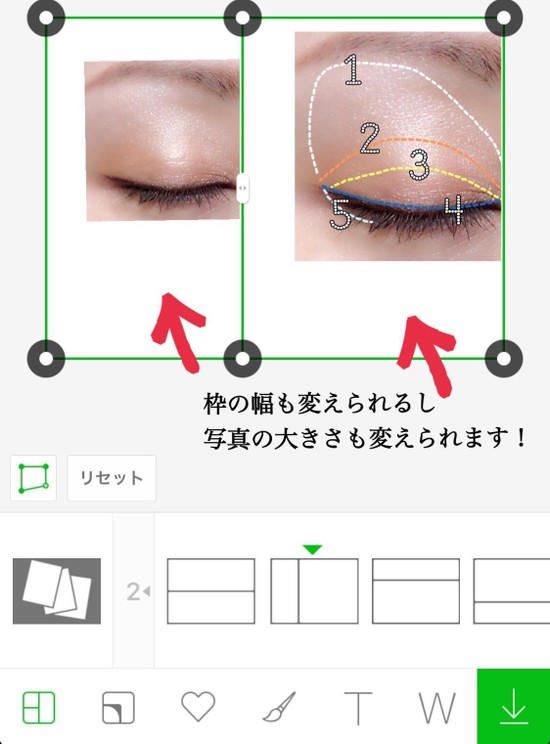 ↑幅だけでなく写真自体のサイズも変えられます!
↑幅だけでなく写真自体のサイズも変えられます!写真の大きさを変える時はピンチイン・ピンチアウト(指2本つかって狭めたり広げたりする動作)で調節可能です!
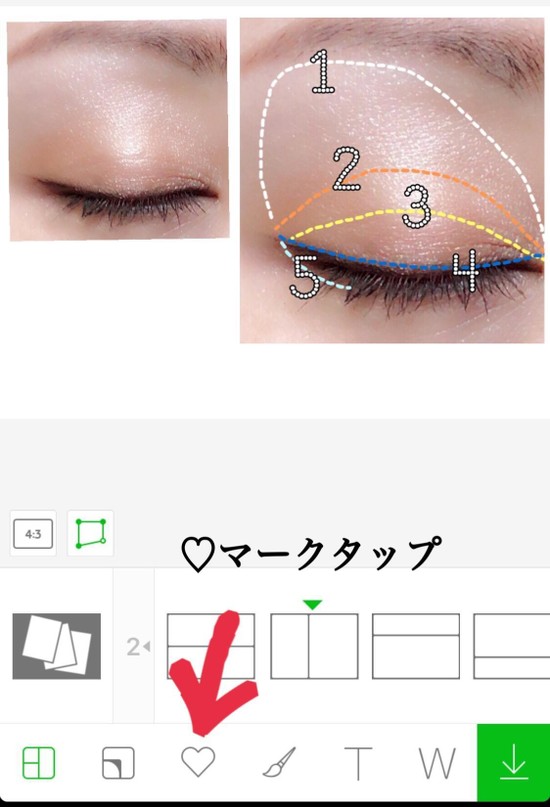 ↑様々な試行錯誤後、とりあえずこんな感じに配置します!
↑様々な試行錯誤後、とりあえずこんな感じに配置します!(保存しなければ後から変える事も出来ます!)
ここで使ったアイシャドウのパレットを挿入したいと思います!
やり方は簡単です!
まず画面下のハートマーク(スタンプの時と同じ)をタップします!
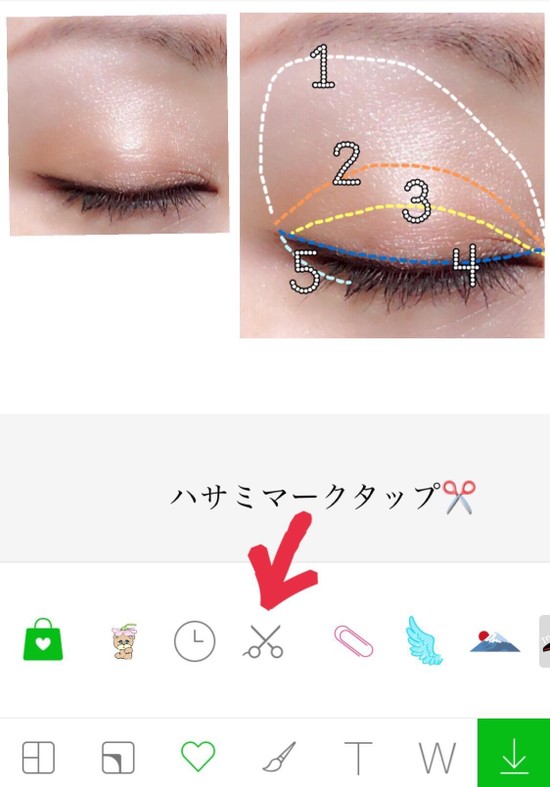 ↑タップするとこの画面が出てきます!
↑タップするとこの画面が出てきます!出てきたらハサミマークをタップ!ハサミマークをタップしたら、下の点線の○印の中に+と書いてあるアイコンがあるのでタップしてください!
※ちなみにハサミの隣の時計みたいなアイコンは過去に使ったスタンプ履歴が残ってます!
この機能が便利で同じスタンプを使いたくなったら履歴から探せます!
これはテキストを入れる時も同じでテキストモードの時にも同じ時計の様なアイコンがあります!
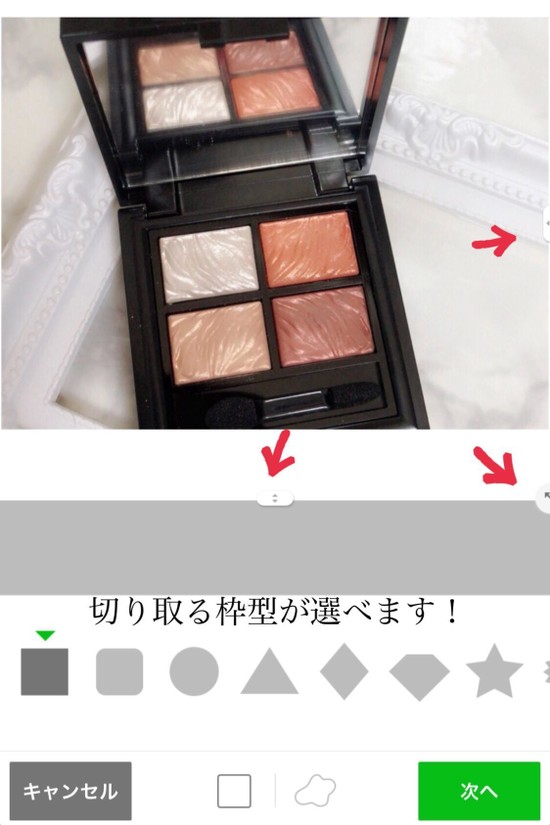 ↑ハサミマークタップ後、切り取りたい写真を選択してください!
↑ハサミマークタップ後、切り取りたい写真を選択してください!すると選んだ写真が出てきます!
下の方にどんな形で切り取るのか、様々なパターンが出てきます!
この場合私は四角いパレットを切り抜きたいので普通の四角を選択してます!
赤い矢印の先の部分で枠型の大きさを変えられますので、ちょうどいい形で切り抜けるように調節していきます!OKなら【次へ】をタップ
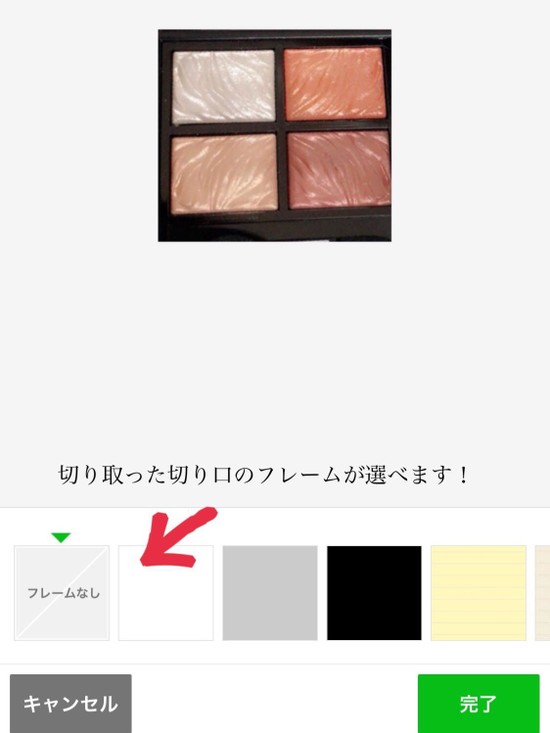 ↑すると次は切り取った切り口の枠をどうするか選択します!
↑すると次は切り取った切り口の枠をどうするか選択します!私は面倒なので【フレームなし】を選びます!できたら【完了】
 ↑するとこんな感じで切り取ったパレットが出てきますので、ドラッグアンドドロップして配置したい場所に持って行きます!
↑するとこんな感じで切り取ったパレットが出てきますので、ドラッグアンドドロップして配置したい場所に持って行きます!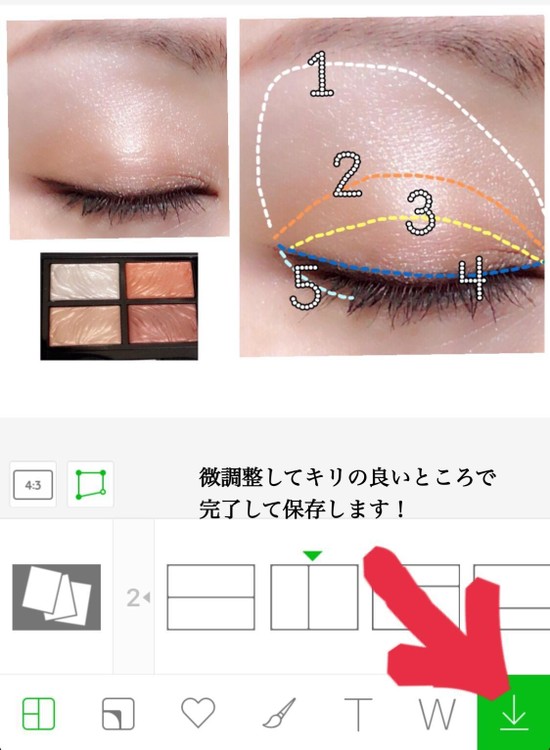 ↑何となく完成に近づいてきましたね!
↑何となく完成に近づいてきましたね!配置やバランスを見てOKならこのまま保存します!!
※保存しなくても作業をこのまま続行で文字入れも出来るのですが、それをやるとせっかくの写真の位置が動いてしまったりするとそれもまたタイムロスになるので保存をするのはおススメです!
保存後、残りの文字入れ作業をしたら完成です!
\完成/
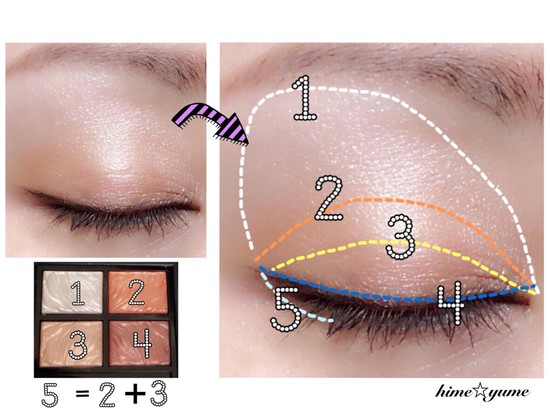
◆ーーーーーーーーーー◆
文字で説明しながらだとかなり長くて余計分かりづらい感じになってしまいました…!
一見ややこしそうな感じに見えたと思うのですがラインカメラさえあれば(あとはPicsArt)これくらいは出来る優秀アプリです!
まだまだラインカメラには私の知らない機能も沢山あるのかなと思います…!
ですがやり方次第では自分の知っている範囲だけでも応用はいくらでも利くのでこれから始めてみよう!なんて思っていらっしゃる方は特にめげずに頑張りましょう!!
ひとまず【私流】シリーズはここで終わろうと思います…!!
ですが引き続き、今まで使ったアプリ以外でおススメがあったり、こういう方がいいんじゃないかっていうご意見などはいつでも年中無休でお待ちしておりますのでよろしくお願いします!
また何か分からない事などがあればわかる範囲になってしまいますがこちらもいつでもコメントでも何でも遠慮せずにお待ちしております(*´▽`*)
◆◆◆◆◆◆◆◆◆◆◆◆
画像編集過去ブログ
◆◆◆◆◆◆◆◆◆◆◆◆
【私流】画像編集の仕方
【私流】カメラアプリご紹介
【私流】レイアウトの仕方
誰かの参考になれたら嬉しいです(*´▽`*)
◆ーーーーーーーーーー◆
それでは長くなってしまいましたがここまでお付き合いいただきました皆様!
ありがとうございました(*´▽`*)




☆tanpopo☆さん
カラーメイクが好きな人。
:::☆ひなた☆:::さん
ただのコスメ好き(*^^)v
ひめ☆ゆめさん
ウィンタータイプ。
。ミュア。さん
ただのコスメ好き(*^^)v
ひめ☆ゆめさん
多分ブルベ夏 二児のワーママ
怪盗ちさん
ただのコスメ好き(*^^)v
ひめ☆ゆめさん
色々勉強中
もふ(〃ω〃)さん
ただのコスメ好き(*^^)v
ひめ☆ゆめさん